
Как подключить к Wi-Fi телефон с Android: пошаговое руководство
В современном мире постоянное подключение к интернету стало неотъемлемой частью нашей повседневной жизни. Смартфоны на операционной системе Android, будучи одними из самых популярных устройств, предоставляют нам возможность оставаться онлайн в любое время и в любом месте. Однако, чтобы в полной мере использовать все возможности вашего Android-телефона, важно знать, как подключить его к сети Wi-Fi. В этой статье мы подробно рассмотрим процесс подключения и ответим на часто задаваемые вопросы, используя яркие метафоры и практические примеры.
## Подключение к Wi-Fi: вход в мир беспроводного интернета

Представьте, что ваш Android-телефон - это путеводная звезда, готовая вести вас по бескрайним просторам Всемирной паутины. Но прежде чем отправиться в это путешествие, необходимо установить надежную связь - подключиться к Wi-Fi. Процесс подключения можно сравнить с открытием двери в мир информации, где каждый роутер - это уникальный ключ к этому цифровому пространству.
### Шаг 1: Найти и выбрать сеть
Первый шаг в подключении к Wi-Fi - это обнаружение доступных сетей. На вашем Android-устройстве откройте настройки и найдите раздел "Сети и интернет". Здесь вы увидите опцию "Wi-Fi", нажав на которую откроется список доступных сетей. Это как поиск дороги в незнакомом городе: вы смотрите по сторонам, выбирая наиболее подходящий маршрут.
Выберите сеть, к которой хотите подключиться. Если сеть защищена паролем, вы увидите значок замка рядом с ее названием. Это означает, что вам потребуется пароль для входа, подобно тому, как ключ открывает дверь в охраняемый дом.
### Шаг 2: Введите пароль и подключитесь
После выбора сети нажмите на ее название. Если сеть защищена, появится окно для ввода пароля. Введите пароль, используя виртуальную клавиатуру. Этот шаг можно сравнить с введением секретного кода для доступа к закрытому клубу.
Если вы не знаете пароль, обратитесь к владельцу сети или администратору. В некоторых случаях пароль может быть написан на роутере или указан в инструкции.
После ввода пароля нажмите "Подключиться". Ваш телефон попытается установить соединение. Если все сделано правильно, вы увидите сообщение о успешном подключении. Теперь вы можете свободно пользоваться интернетом!
## Часто задаваемые вопросы о подключении к Wi-Fi на Android
### Как подключиться к Wi-Fi без пароля?
Некоторые сети Wi-Fi могут быть открытыми, то есть не требовать пароля для доступа. В этом случае просто выберите такую сеть в списке доступных, и ваш телефон автоматически подключится. Это как вход в публичный парк, где нет ограничений на вход.
### Что делать, если телефон не видит сеть Wi-Fi?
Если ваш телефон не обнаруживает сеть Wi-Fi, которую вы ищете, проверьте следующие моменты:
- Убедитесь, что Wi-Fi включен на вашем устройстве.
- Подойдите ближе к источнику сигнала. Иногда расстояние может влиять на прием.
- Проверьте настройки роутера. Возможно, сеть скрыта или имеет ограничение по количеству подключенных устройств.
### Как сохранить сеть Wi-Fi для автоматического подключения?
Когда вы успешно подключились к сети Wi-Fi, ваш телефон запоминает эту сеть. В следующий раз, когда вы будете в зоне действия этой сети, телефон автоматически подключится к ней. Это как возвращение в любимое кафе, где вас встречают как старого друга.
### Можно ли подключиться к Wi-Fi с помощью QR-кода?
Да, некоторые роутеры поддерживают функцию подключения с помощью QR-кода. Отсканируйте код с помощью камеры вашего телефона, и вы будете перенаправлены на страницу подключения. Это современный способ, напоминающий сканирование билета на концерт.
### Что делать, если пароль от Wi-Fi не работает?
Если вы уверены, что вводите правильный пароль, но подключение не удается, попробуйте следующие решения:
- Проверьте, правильно ли введен пароль, особенно если он содержит символы и цифры.
- Перезагрузите роутер и попробуйте снова. Иногда это помогает обновить настройки сети.
- Обратитесь к владельцу сети, возможно, пароль был изменен.
## Заключение: останься на связи!

Подключение к Wi-Fi на телефоне с Android - это простой процесс, который открывает доступ к огромному миру информации и развлечений. Используя эти пошаговые инструкции, вы сможете легко найти и подключиться к сетям Wi-Fi, где бы вы ни находились. Помните, что постоянное подключение к интернету - это ключ к современному общению, работе и развлечениям. Так что не бойтесь экспериментировать, и ваш Android-телефон станет надежным проводником в мире Wi-Fi!
Теперь, когда вы знаете, как подключить к Wi-Fi телефон с Android, вы можете свободно исследовать цифровую вселенную, не ограничивая себя лишь мобильным интернетом.
# Часто задаваемые вопросы (ЧАВО)1. Как подключить телефон на Android к Wi-Fi сети?
Для подключения вашего Android-устройства к сети Wi-Fi выполните следующие шаги: 1. Откройте настройки на своем телефоне. 2. Найдите и выберите пункт "Сеть и интернет" или "Подключения". 3. Нажмите на опцию "Wi-Fi". Убедитесь, что Wi-Fi включен. 4. Ваш телефон отобразит доступные сети Wi-Fi. Нажмите на сеть, к которой вы хотите подключиться. 5. Если сеть защищена паролем, введите правильный пароль. 6. Нажмите "Подключиться" или "Сохранить". 7. Ваш телефон должен успешно подключиться к выбранной сети Wi-Fi. Убедитесь, что вы подключаетесь к правильной сети и используете правильный пароль (если требуется).2. Что делать, если я не вижу нужную сеть Wi-Fi на своем телефоне?
Если вы не видите нужную сеть Wi-Fi, попробуйте следующие решения: - Проверьте, включен ли Wi-Fi роутер и находится ли телефон в зоне покрытия сети. - Перезагрузите роутер и ваш телефон. - Убедитесь, что ваш телефон не находится в режиме самолета. - Проверьте настройки видимости сети на роутере. Некоторые роутеры имеют опцию скрытия сети. - Если вы используете общедоступную сеть Wi-Fi, возможно, потребуется авторизация или регистрация.3. Что делать, если мой телефон не подключается к Wi-Fi?
Если возникают проблемы с подключением, попробуйте следующее: - Проверьте правильность введенного пароля. - Убедитесь, что дата и время на вашем телефоне установлены правильно. - Попробуйте забыть сеть Wi-Fi на телефоне и подключиться снова. - Обновите операционную систему Android до последней версии. - Если проблема сохраняется, обратитесь в службу поддержки вашего провайдера или производителя телефона.4. Как подключиться к сети Wi-Fi с защитой WPA2-Enterprise?
Для подключения к корпоративным или общественным сетям с защитой WPA2-Enterprise: 1. Нажмите и удерживайте выбранную сеть Wi-Fi, затем выберите "Изменить сеть". 2. Выберите тип безопасности "WPA/WPA2 Enterprise". 3. Введите свое имя пользователя и пароль, предоставленные администратором сети. 4. Выберите тип EAP, если это требуется вашей сетью (например, PEAP или TLS). 5. Сохраните настройки и попробуйте подключиться. Обратитесь к администратору сети, если у вас возникли проблемы с подключением к корпоративной сети.5. Как улучшить стабильность соединения Wi-Fi на Android?
Для улучшения стабильности соединения: - Поддерживайте роутер и телефон на расстоянии, которое обеспечивает хороший сигнал. - Обновите прошивку роутера до последней версии. - Измените канал Wi-Fi на роутере, чтобы избежать помех. - Уменьшите количество подключенных к роутеру устройств. - Используйте приложение для анализа Wi-Fi, чтобы найти лучшее место для роутера.Похожие новости
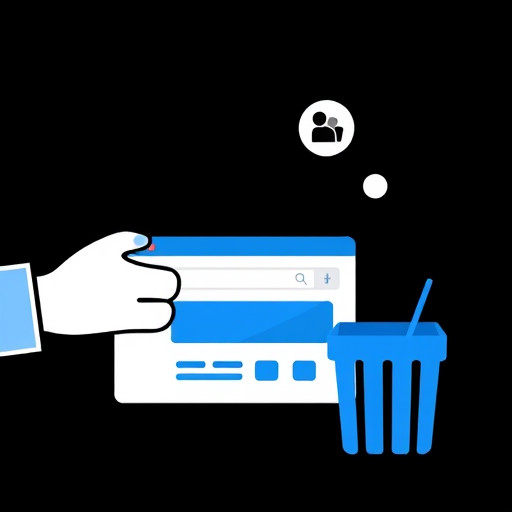
Удаление аккаунта Edge: пошаговое руководство
13-09-2024, 01:15
